- Автор Abigail Brown [email protected].
- Public 2023-12-17 06:54.
- Акыркы өзгөртүү 2025-01-24 12:15.
Эмнелерди билүү керек
- Google Play Дүкөнүнөн жүктөп алууну токтотуу: Прогресс тилкесинин жанындагы X баскычын таптаңыз.
- Колдонмодон жүктөп алууну токтотуу: Wi-Fi'ды өчүрүү; телефонуңузду учак режимине коюңуз; телефонуңузду өчүрүңүз.
- Жүктөлүп алууну болтурбоо: Жөндөөлөр > Колдонмолор жана эскертмелер > Колдонмонун атын таптаңыз > Уруксаттар34 өчүрүү Сактагыч.
Бул макалада Android жүктөп алууну кантип токтотуу керектиги түшүндүрүлөт. Көрсөтмөлөр Android 7.0 же андан кийинки версиясы бар смартфондорго жана планшеттерге тиешелүү.
Google Play Дүкөнүнөн колдонмону жүктөп алууну токтотуу
Google Play Дүкөнүндөгү (жана башка колдонмолор дүкөндөрүндөгү) көптөгөн колдонмолор атайылап башка популярдуу колдонмолорго окшошууга аракет кылышат. Google колдонмосун издесеңиз, көптөгөн көчүрмөлөрдү көрөсүз. Эгер сиз кокустан ушул окшоштордун биринде Орнотуу баскычын таптасаңыз, прогресс тилкесинин жанындагы X баскычын таптап, жүктөп алууну дароо токтото аласыз.
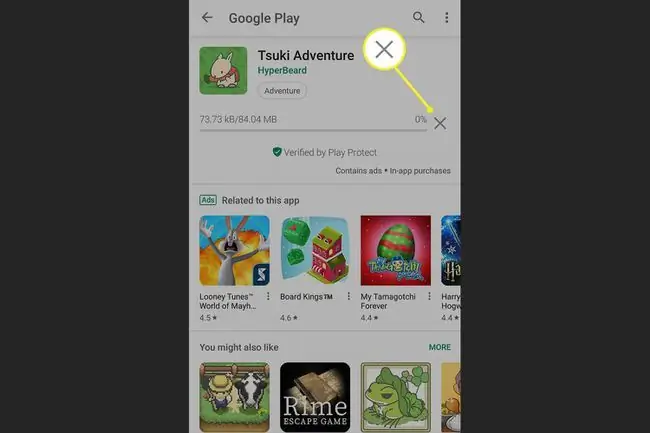
Amazon AppStore'дун ушундай варианты бар, бирок прогресс тилкеси жана X бир топ кичине, андыктан жүктөөнү жокко чыгаруу үчүн бир нече аракет талап кылынышы мүмкүн.
Төмөнкү сап
Колдонмодон, мисалы, мобилдик серепчиден же жазышуу колдонмосунан бир нерсени жүктөп ала баштаганыңызда, жүктөөнү тындыруунун же токтотуунун оңой жолу жок. Сиз Wi-Fi'ды бир аз өчүрүп, телефонуңузду учак режимине коюп же телефонуңузду өчүрө аласыз. Жүктөлүп алууну токтотуу үчүн жакшыраак варианттары бар үчүнчү тараптын файл башкаргычын да жүктөп алсаңыз болот.
Колдонмолордон жүктөөлөрдү болтурбоо
Эгер сиз өзүңүздүн (же телефонуңузду колдонгон кимдир бирөөнүн) Android түзмөгүңүзгө кокусунан колдонмолорду жүктөп алып жатканын байкасаңыз, кээ бир же бардык колдонмолоруңузду жүктөп алууларды чектегениңиз жакшы. Мисалы, кимдир бирөө Chrome сыяктуу мобилдик серепчиден туш келди колдонмолор дүкөнүнө кире алат, бул сиздин коопсуздугуна коркунуч жаратышы мүмкүн.
- Орнотуулар колдонмосун иштетиңиз.
- Төмөнкүгө өтүңүз: Колдонмолор жана эскертмелер > Өркүндөтүлгөн > Атайын колдонмо мүмкүнчүлүгү 2 5 Белгисиз колдонмолорду орнотуу.
-
Демейки боюнча, бул параметр бардык колдонмолор үчүн өчүрүлгөн. Ар биринин астында Уруксат берилбейт деп жазылганын текшерүү үчүн колдонмолоруңуздун тизмесин скандаңыз.

Image -
Файлды жүктөп алууну болтурбоо үчүн, Жөндөөлөр > Колдонмолор жана эскертмелер бөлүмүнө өтүп, тизмедеги колдонмонун атын таптаңыз.
- Уруксаттарды таптап, Сактагычты өчүрүү/күйгүзүү.
Колдонмолор менен файлдарды жок кылуу
Эгер сиз каалабаган колдонмону же файлды кокусунан жүктөп алсаңыз, аны жок кылсаңыз болот.
Жүктөлгөн колдонмолорду жок кылуу
Орнотуулар > Колдонмолор жана эскертмелер бөлүмүнө өтүп, тизмеден колдонмону табыңыз. Колдонмонун атын таптап, андан соң Чыгаруу таптаңыз.
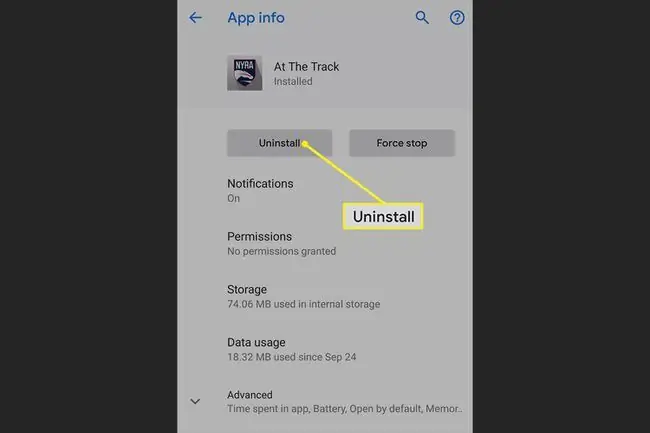
Жүктөлгөн файлдарды жок кылуу
Эгер жүктөп алуу колдонмо эмес, файл болсо, аны өчүрө аласыз:
- Өтүү Жөндөөлөр > Сактагыч > Орун бошотуу.
- Жүктөлүп алынгандарды таптасаңыз, баары тандалган файлдардын тизмесин көрөсүз. Сактагыңыз келген файлдардын баарын белгилеңиз.
-
Таптоо [X] Мб бошот. (Телефонуңуз канча мейкиндикти калыбына келтире аларыңызды көрсөтөт.)

Image - Калкыма терезеден Орун бошотуу таптаңыз.
Акыркы чара: Түзмөгүңүздү баштапкы абалга келтириңиз
Кээде жүктөө смартфонуңуздун иштешине таасир этет, мисалы, аны жайлатып же функцияларды өчүрөт. Андай учурда, эң жакшы чечим - телефонуңузду баштапкы жөндөөлөргө кайтаруу.






